در هنگام خرید سرور مجازی به نکات بسیار زیادی باید توجه داشته باشید که یکی از مهمترین این نکات؛ تست سرعت سرور مجازی است. باید بدانید که سرعت شبکه بهطور مستقیم بر سرعت وب سایت شما تاثیر دارد. پس اگر به دنبال کسب رضایت کاربران خود هستید و میخواهید، یک وب سایت یا اپلیکیشن حرفهای با نهایت رضایت کاربران داشته باشید به سرعت سرور مجازی توجه ویژهای داشته باشید. با توجه به اهمیت سرعت سرور مجازی در این مقاله تصمیم گرفتیم تا در خصوص انواع روشهای تست سرعت سرور مجازی صحبت کنیم و به شما در خرید بهترین سرور مجازی کمک کنیم.
سرعت سرور مجازی چیست؟
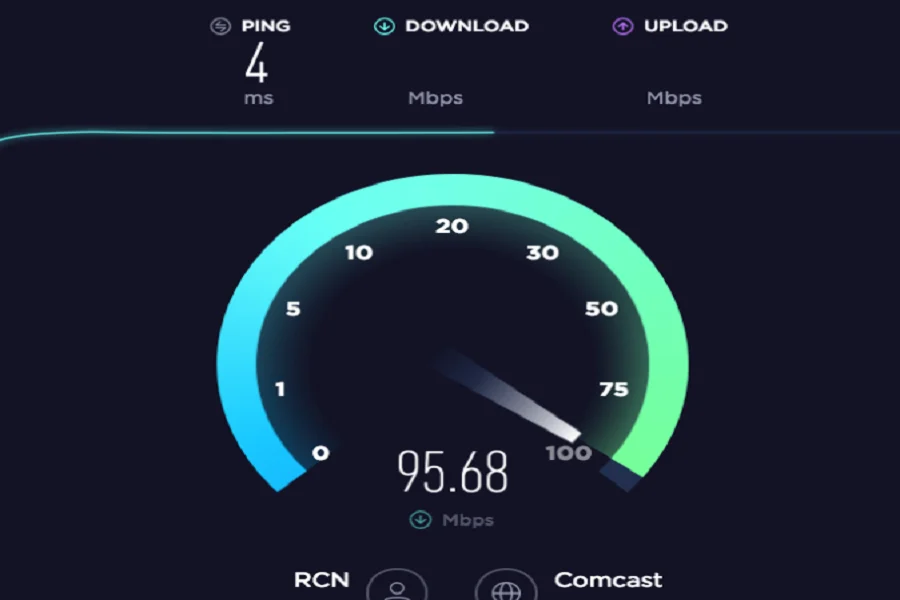
قبل از اینکه به سراغ معرفی انواع روشهای تست سرور مجازی برویم، اجازه دهید تا کمی در خصوص اینکه اصلا سرعت سرور مجازی چیست؟ صحبت کنیم. بهطور کلی سرعت سرور مجازی به سرعت و عملکرد عمومی سرور مجازی اشاره دارد. سرعت سرور مجازی شامل زمان پاسخ به درخواستها، سرعت پردازشی، سرعت دسترسی به دادهها و زمانی که میگذرد تا سرور مجازی پاسخی به درخواستهای کاربران خود ارسال کند، میشود. سرعت سرور مجازی تاثیر مستقیمی بر تجربه کاربران دارد، زیرا سرعت کم میتواند منجر به تاخیر در اجرای برنامهها و وبسایتها، کاهش کارایی و افزایش نرخ ارورها شود.
انواع روشهای تست سرعت سرور مجازی
برای اندازهگیری سرعت سرور مجازی و ارزیابی عملکرد آن، میتوان از ابزارها و روشهای مختلف استفاده کرد. در ادامه به برخی از مهمترین روشهای تست سرعت سرور مجازی اشاره شده است.
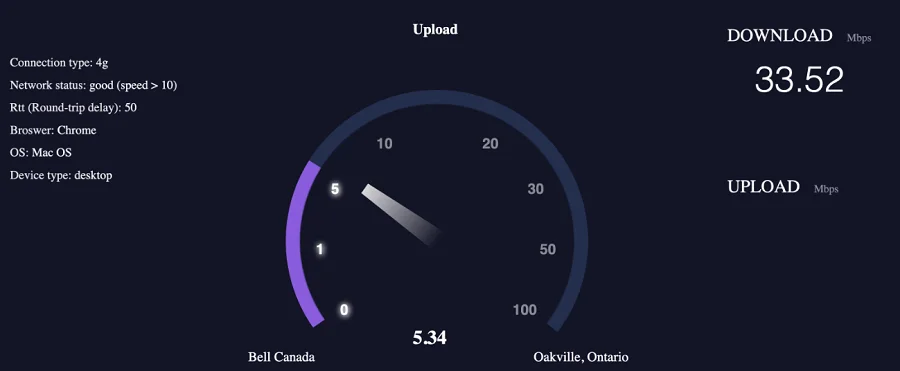
اندازهگیری سرعت سرور مجازی با استفاده از Speedtest
یکی از بهترین روشها برای اندازهگیری سرعت سرور مجازی کمک گرفتن از وب سایت Speedtest.net است. این وب سایت برای اندازهگیری پهنای باند یا سرعت پینگ ابزاری به اسم Speedtest-cli را معرفی کرده است که به کمک آن میتوان سرعت اینترنت در توزیعهای لینوکس و اوبونتو را اندازهگیری کرد. برای اندازهگیری سرعت سرور مجازی به این روش کافی است تا مراحل زیر را به ترتیب انجام دهید.
- در اولین قدم نیاز است که ابزار Speedtest CLI را در سرور مجازی خود نصب کنید. این ابزار اجازه انجام تست سرعت اینترنت را به شما میدهد. برای نصب این ابزار کافی است تا در محیط دستوری اوبونتو کد دستوری زیر را وارد کنید.
sudo apt-get install speedtest-cli
- پس از نصب Speedtest CLI، برای اجرای تست، میتوانید دستور (speedtest-cli) را در خط فرمان وارد کنید. این دستور سرورهای Speedtest را پیدا کرده و به سروری که نزدیکترین سرور به سرور مجازی شماست، متصل میشود و سپس تست سرعت اینترنت را انجام میدهد.
- پس از انجام تست، نتایج سرعت دانلود و آپلود و همچنین پینگ (زمان پاسخ) نمایش داده میشود. این نتایج شامل سرعت دانلود و آپلود به واحد مگابیت بر ثانیه (Mbps) و پینگ به واحد میلیثانیه (ms) است. به این ترتیب شما میتوانید به راحتی سرعت اینترنت سرور مجازی خود را اندازهگیری کرده و عملکرد آن را ارزیابی کنید.
* به شما پیشنهاد میدهیم که این کار را در زمانهای مختلف انجام دهید تا سرعت سرور مجازی را در زمانهای مختلف ارزیابی کنید.
اندازه گیری سرعت سرور مجازی با استفاده از TcpTrack
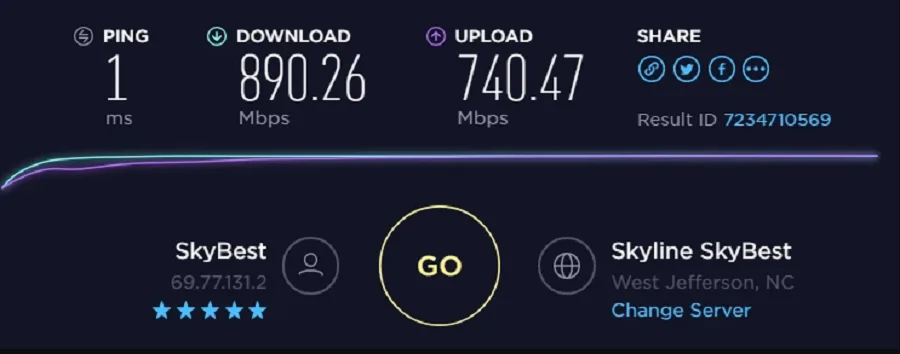
TcpTrack یک ابزار منبع باز است که برای تست سرعت اتصال به سرورها با استفاده از TCP و UDP استفاده میشود. این ابزار به شما این امکان را میدهد تا عملکرد شبکه را با ارسال و دریافت TCP و UDP بررسی کنید. این ابزار معمولا از طریق خط فرمان قابل دسترسی است و بر روی اکثر توزیعهای لینوکس نصب و استفاده میشود. برای اندازهگیری سرعت سرور مجازی به این روش کافی است تا مراحل زیر را به ترتیب انجام دهید.
- ابتدا باید TcpTrack را در سیستم خود نصب کنید. معمولا میتوانید این ابزار را از مخازن نرمافزاری خود نصب کنید یا از طریق دانلود و کامپایل کردن کد منبع آن را نصب کنید. برای نصب این ابزار میتوانید از طریق لینک (https://pkgs.org/download/tcptrack) اقدام کنید.
- پس از نصب، میتوانید دستورات مربوط به TcpTrack را اجرا کنید تا تست سرعت سرور را انجام دهید. برای مثال، میتوانید دستورات زیر را وارد کنید:
در اینجا، <interface> نام رابط شبکه مربوط به سرور مجازی شما و <destination IP> آدرس IP سروری است که میخواهید سرعت اتصال به آن را تست کنید.
اندازهگیری سرعت سرور مجازی با استفاده از Nload
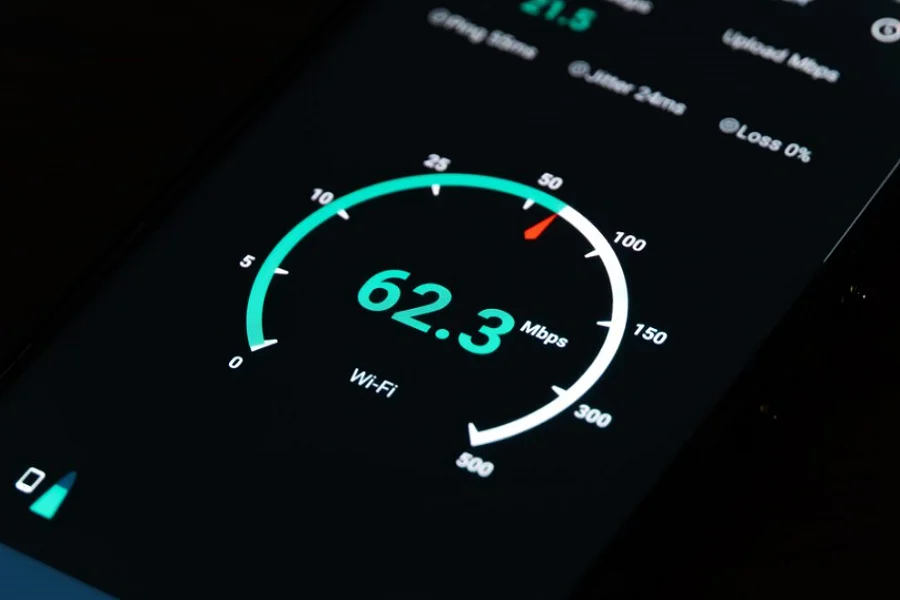
یکی دیگر از ابزارهای اندازهگیری سرعت سرور مجازی Nload است. این ابزار عملکردی بسیار مشابه با TcpTrack دارد با این تفاوت که در Nload شما میتوانید ترافیک ورودی و خروجی را مشاهده کنید. برای اندازهگیری سرعت سرور مجازی به این روش کافی است تا مراحل زیر را به ترتیب انجام دهید.
- ابتدا باید ابزار Nload را در سیستم خود نصب کنید. برای این کار، معمولا میتوانید از مخازن نرمافزاری خود استفاده کنید و ابزار را با استفاده از مدیر بستهها نصب کنید. برای این کار کافی است تا دستور زیر را وارد کنید:
Sudo apt install Nload
- پس از نصب، میتوانید برای تست شبکه دستور nload را به صورت زیر در خط فرمان وارد کنید. این دستور به شما یک گرافیک زنده از نرخ استفاده از پهنای باند شبکه را برای هر رابط شبکه در سرور مجازی شما نشان میدهد. شما میتوانید مشاهده کنید که چقدر از پهنای باند شبکه شما استفاده میشود.
Nload X
* به جای X میتوانید نام دستگاه خور را وارد کنید.
Nload به شما این امکان را میدهد تا نرخ استفاده از پهنای باند شبکه را برای هر رابط شبکه به صورت زنده مشاهده کنید. به این ترتیب شما میتوانید متوجه شوید که آیا پهنای باند شما با نیازهای شما همخوانی دارد یا خیر؟
اندازهگیری سرعت سرور مجازی با استفاده از fast-cil
Fast.com یک ابزار آنلاین است که توسط شرکت Netflix ارائه شده است و برای اندازهگیری سرعت اینترنت از آن استفاده میشود. این ابزار برای اندازهگیری سرعت دانلود از سرورهای Netflix استفاده میکند و به شما اطلاعاتی درباره سرعت دانلود ارائه میدهد. با استفاده از Fast.com، میتوانید به راحتی سرعت اتصال اینترنت خود را بدون نیاز به نصب هیچ ابزاری بر روی سرور مجازی خود اندازهگیری کنید. برای اندازهگیری سرعت سرور مجازی به این روش کافی است تا مراحل زیر را به ترتیب انجام دهید.
- ابتدا باید مرورگر وب خود را باز کنید و به سایت com بروید.
- هنگام ورود به سایت، تست سرعت دانلود به طور خودکار شروع خواهد شد. سرعت دانلود شما با استفاده از سرورهای Netflix اندازهگیری میشود و نتایج به صورت زنده نمایش داده میشود.
- پس از انجام تست، سرعت دانلود اتصال اینترنت شما به صورت مگابیت بر ثانیه (Mbps) نمایش داده میشود.
* البته اگر بر روی سرور مجازی خود پکیج Nodejs را داشته باشید، میتوانید با نصب Node package manager نیز سرعت سرور مجازی خود را اندازهگیری کنید.
چه عواملی نقش تعیین کنندهای بر سرعت سرور مجازی دارد؟
سرعت سرور مجازی از عوامل بسیار زیادی تاثیر میپذیرد که از جمله مهمترین آنها میتوان به موارد زیر اشاره کرد.
منابع سختافزاری
منابع سختافزاری تاثیر بسیار زیادی بر روی سرعت سرور مجازی دارد.
- سرعت پردازشی (CPU): قدرت پردازشی CPU تعیین کننده سرعت سرور مجازی است. پردازندههای با سرعت بالا و تعداد هستههای بیشتر میتوانند عملیات پردازشی را بهبود بخشیده و سرعت کلی را افزایش دهند.
- حافظه RAM: حافظه RAM به اندازه کافی برای پشتیبانی از فعالیتهای همزمان و بار کاری بزرگ اهمیت دارد. حجم کم حافظه RAM میتواند منجر به کاهش سرعت سرور شود.
- فضای ذخیرهسازی: سرعت و نوع دیسکهای ذخیرهسازی (SSD یا HDD) تاثیر مهمی بر سرعت دسترسی به دادهها دارد. دیسکهای SSD عموما سریعتر هستند و سرعت خواندن و نوشتن دادهها را بهبود میبخشند.
- پهنای باند شبکه: پهنای باند شبکه تعیین کننده میزان دادههایی است که از و به سرور مجازی منتقل میشود. پهنای باند بالاتر به معنی قابلیت پاسخگویی به درخواستهای بیشتر و سریعتر است.
مکان فیزیکی سرور
فاصله فیزیکی بین کاربر و سرور میتواند زمان پاسخ را تحت تأثیر قرار دهد. فواصل زیاد میان کاربران و سرور میتواند باعث افزایش تاخیر و کاهش سرعت شود.
سیستم عامل و نرمافزار
تنظیمات سیستم عامل و نرمافزارها میتوانند تاثیر زیادی بر سرعت سرور داشته باشند. بهینهسازی و تنظیمات درست میتوانند عملکرد سرور را بهبود بخشند.
میزبان سرویس
کیفیت و عملکرد میزبان سرویس نیز بر سرعت سرور مجازی تاثیرگذار است. معمولا شرکتهای معتبر ارائه دهنده سرور خدمات بهتری به کاربران ارائه میدهند و سرورهای با سرعت بالاتر را ارائه میدهند.
سخن پایانی
در این مقاله بهطور کامل در خصوص انواع روشهای اندازهگیری سرعت سرور مجازی و عوامل موثر بر آن صحبت کردیم. بهطور کلی برای اندازهگیری سرعت سرور مجازی میتوانید از روشها و ابزارهای مختلفی مانند Speedtest، TcpTrack، Nload و .. استفاده کنید. هر کدام از این روشها با محدودیتها و مزایای خاص خود همراه است به شما توصیه میکنیم که برای بررسی هرچه بهتر سرعت سرور خود از ترکیبی از این روشها استفاده کنید.
با ترکیبی از این ابزارها و روشها، میتوانید تصویر کاملی از عملکرد سرور مجازی خود به دست آورید و هرگونه مشکلات را شناسایی و بهبود بخشید. اگر برای اندازهگیری سرعت سرور مجازی خود به مشکل برخوردهاید و به راهنمایی نیاز دارید به شما توصیه میکنیم که موضوع را در قسمت دیدگاهها با ما در میان بگذارید تا کارشناسان ما به شما در رفع مشکل به وجود آمده برای شما کمک کنند.

 021-88755818
021-88755818  info@AtenaHost.IR
info@AtenaHost.IR